Како покренути ДОС на Распберри Пи-у

Имајте на уму: овај водич није за почетнике. Овај водич захтева употребу команди Распиан терминала које су засноване на тексту, тако да ћете барем морати да
Једна од корисних функција које Линук Минт укључује зове се „Радни простори“. Радни простор је у суштини друга радна површина, слична физичком другом монитору, осим што их не можете видети оба одједном. Радни простори су дизајнирани да олакшају одвајање и праћење појединачних задатака. Могу бити згодне ако имате много прозора са којима морате редовно да комуницирате, али немате простора за све њих на свом монитору.
Подразумевано, прозори на сваком радном простору се разликују један од другог, што значи да не можете да користите Алт + Таб за пребацивање између њих, иако се то може променити. Не постоји изолација нивоа меморије или било шта друго; радни простори се не понашају као било каква виртуелна машина или безбедносни алат; они само држе прозоре одвојено један од другог.
Да бисте се пребацили на други радни простор, желите да користите пречице на тастатури Цтрл + Алт + Лефт и Цтрл + Алт + Десно. Ове две пречице ће вас кретати кроз подразумевана четири радна простора.
Напомена : Не можете да се крећете од радног простора четири до радног простора један или један до четири; мораћете да пређете дуг пут.
Пречица на тастатури која се користи за кретање кроз радне просторе може се уређивати у подешавањима пречице на тастатури. Да бисте сазнали како да уређујете пречице на тастатури, кликните овде
. Такође можете креирати пречице у подешавањима пречица да бисте се пребацили директно на одређени радни простор уместо да морате да се крећете кроз листу. Пречицама за директно пребацивање на радни простор подразумевано није додељена пречица на тастатури. Мораћете да поставите своје.
Можете да промените подразумеване пречице на тастатури да круже кроз радне просторе и да додате оне да бисте се пребацили директно на одређене радне просторе.
Ако откријете да желите да преместите прозор из једног радног простора у други или имате исти прозор видљив на више радних простора, то можете учинити тако што ћете кликнути десним тастером миша на горњу траку прозора. Да бисте преместили прозор у други радни простор, изаберите „Премести у други радни простор“. Затим изаберите радни простор у који желите да га преместите. Да бисте га учинили видљивим на свим радним просторима, изаберите радио дугме „Увек на видљивом радном простору“.
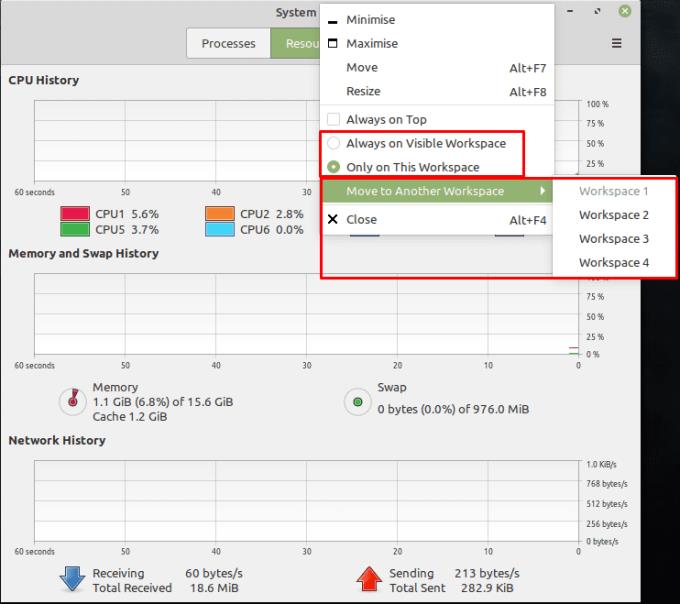
Можете да преместите прозоре у друге радне просторе или их подесите да буду видљиви на свим радним просторима.
Имајте на уму: овај водич није за почетнике. Овај водич захтева употребу команди Распиан терминала које су засноване на тексту, тако да ћете барем морати да
Ариал, Вердана и Тимес Нев Роман: који год оперативни систем да користите, вероватно сте добили документе који користе ове фонтове. Подразумевани Виндовс фонт
У 2016, Мицрософт је дао задивљујућу најаву током своје годишње конференције за програмере Буилд-а: доносио је Линук љуску Басх на Виндовс радну површину* као
Иако је одвојено коришћење ваших онлајн налога стандардни метод и омогућава приступ веб локацији или услугама пуне функционалности, понекад постоје
Не можете да ставите све што вам је потребно у један радни простор? Откријте како можете да креирате нови радни простор на Линук Минт-у и пратите све своје задатке.
Мицрософтов Едге претраживач који покреће Цхромиум је сада доступан на Линук-у. Иако још није достигао општу доступност, можете да инсталирате Едге са „Дев Цханнел“-а
Ако сте корисник Линук-а, можда ћете приметити да потрошња ЦПУ-а (или централне процесорске јединице) постаје необично висока. Зашто је ваш главни систем за обраду Сазнајте шта вам троши ЦПУ време у Линук-у уз ове савете нашег стручњака.
Олакшајте ствари креирањем сопствених пречица на тастатури на Линук Минт-у. Такође, замените већ постојеће пречице сопственим комбинацијама.
Питхон је релативно једноставан програмски језик који није превише тежак за разумевање. Неке од Питхон-ових функционалности нису укључене у главни Питхон. Лако инсталирајте Питхон модул користећи ПИП са овим детаљним корацима.
Конфигуришите како Алт-Таб функционише и добијте много персонализованије искуство. Користите пречице на начин на који желите када желите.
Прилагодите свој омиљени мени у Линук Минт-у пратећи кораке у овом водичу.
Конфигуришите аплет менија по свом укусу да бисте брже пронашли аплете. Остварите персонализованије искуство уношењем ових промена.
За неупућене, 3Д штампање може изгледати као застрашујући хоби. Међутим, када схватите како све функционише, 3Д штампање може постати забавно и пријатно.
Ево како да користите тамни режим у Мицрософт тимовима
Приступајте својим датотекама брже тако што ћете распоредити иконе на радној површини по свом укусу. Конфигуришите своју радну површину за Линук тако да можете уживати у прилагођеном искуству.
Будите информисани о томе шта вам је важно са новим десклетовима на Линук Минт-у. Погледајте како можете додати онолико колико вам је потребно.
Спречите случајно брисање датотека на Линук Минт-у тако што ћете креирати кориснички налог за сваког члана породице. Брзо креирајте новог корисника да би ствари биле организованије.
Користите другачији систем? СилверСтрипе је флексибилан и проширив бесплатан систем за управљање садржајем (ЦМС) отвореног кода написан у ПХП-у. И
Тражите менаџере Линук партиција? Користите ове опен-соурце менаџере Линук партиција да бисте омогућили довољно простора док радите.
Ако сте професионални музичар или композитор са рачунаром са Линук ОС, онда постоје апликације за то. Прочитајте ово да бисте сазнали о Линук алатима за креирање музике који би вам могли помоћи да компонујете, исецате или уређујете.
За кориснике са инвалидитетом, управљање рачунаром са традиционалним периферним уређајима, као што су миш и тастатура, може бити заиста тешко. Да помогне подршку
Један од многих начина на које можете да комуницирате са рачунаром је звук. Звучни сигнали могу помоћи да будете свесни да нешто захтева вашу пажњу или
Линук Минт користи аплете за додавање функционалности на траку задатака. Подразумевани понуђени укључују сат, управљач јачином звука, менаџер мреже, па чак и почетак
За сваки рачунар, јака лозинка је важна за његову безбедност. Иако сте можда у реду с тим да вам се зна лозинка вашег налога
Приступ Ви-Фи мрежама је обично ограничен на један од три начина. Најчешћи метод је коришћење лозинке, али такође можете имати мреже где
Да бисте повезали уређаје са рачунаром, можете користити традиционалне каблове као што су УСБ и 3,5 мм утичнице, али они могу изазвати неред каблова и ограничити колико далеко можете
Иако је одвојено коришћење ваших онлајн налога стандардни метод и омогућава приступ веб локацији или услугама пуне функционалности, понекад постоје
Да ли сте икада помислили зашто се Линук дистрибуције тако често надограђују? Можда је ово један од разлога зашто чак и као бесплатан софтвер, Линук није толико популаран као Виндовс или мацОС. Рећи ћемо вам зашто се Линук надоградње, попут ажурирања језгра Линука, дешавају тако често и да ли треба да их примените или не. Прочитајте на!
























